Ustvarjanje HDR (visok dinamični razpon)-slik lahko tvoji fotografiji doda osupljiv dinamičen izraz. Corel PaintShop Pro ponuja uporabniku prijazen način, da iz serij osvetlitve in posameznih RAW-fotografij ustvari privlačne HDR-slike. V tem priročniku ti bom pokazal, kako lahko ta postopek izvedeš korak za korakom, da boš svoje slike obogatil z več globine in živahnosti.
Najpomembnejši spoznanja
- HDR-slike ponujajo izboljšano slikovno dinamiko in barvitost.
- Corel PaintShop Pro omogoča ustvarjanje HDR s pomočjo RAW-datotek in serij osvetlitve.
- Postopek ustvarjanja HDR-slik poteka v več korakih, pri katerih lahko prilagodiš različne nastavitve.
Navodila po korakih
Da ustvariš HDR-slika v Corel PaintShop Pro, sledi naslednjim potrebnim korakom:
Korak 1: Izbor slike in RAW-datoteke
Najprej moraš izbrati ustrezno sliko. Prepričaj se, da gre za RAW-datoteko, saj lahko le te obdelamo za HDR. Če imaš sliko v formatu JPG ali TIF, je ne moreš uporabiti. Izbral sem primer slike v formatu ORF (Olympus RAW) v svojem upravitelju.
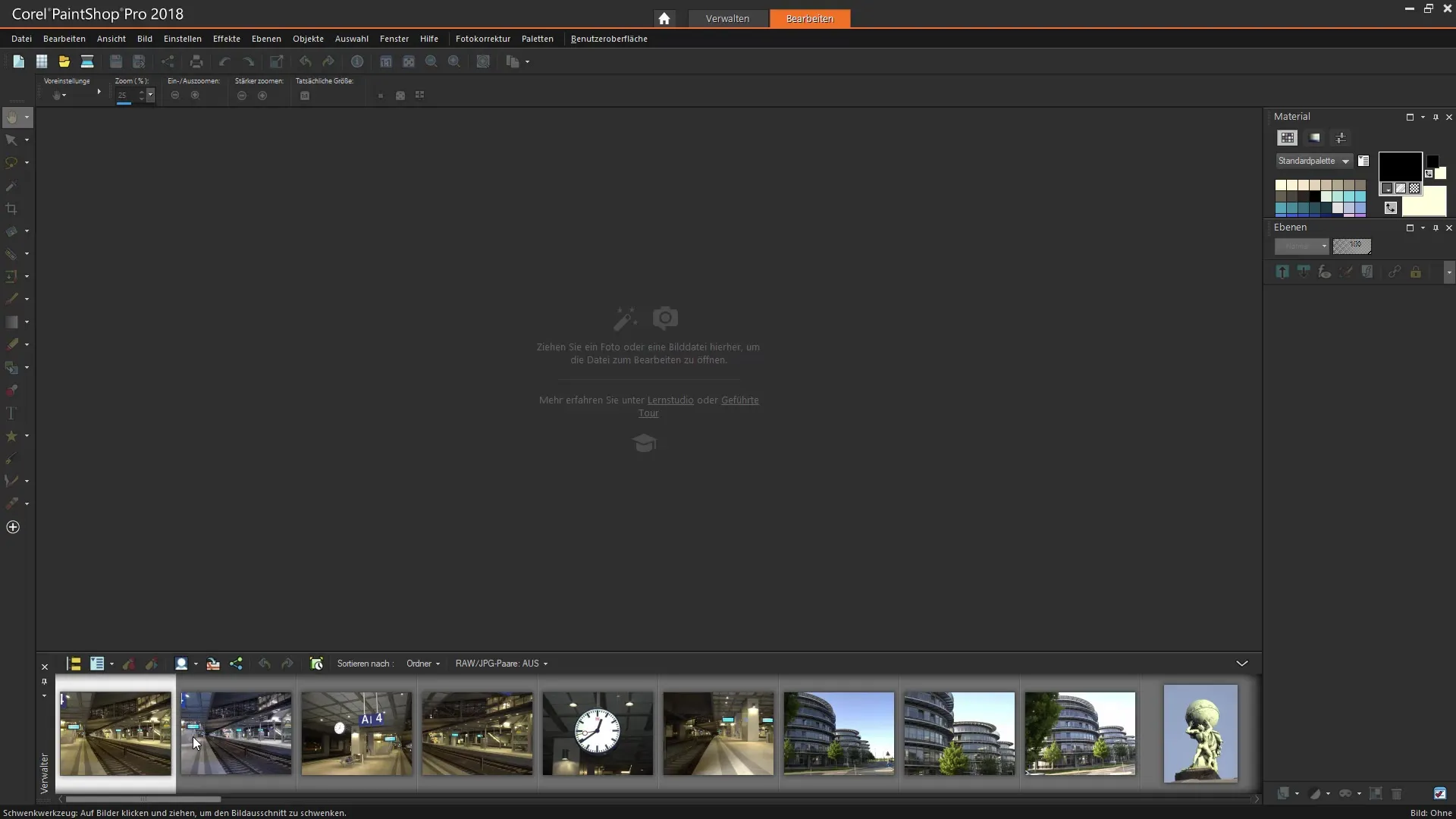
Korak 2: Dostop do HDR-funkcije
Da aktiviraš HDR-funkcijo, pojdi na "Datoteka" in izberi možnost "HDR". Ugotovila boš, da je ta možnost aktivna le, če je izbrana RAW-slika. Eno samo fotografijo je dovolj, da začneš obdelavo.
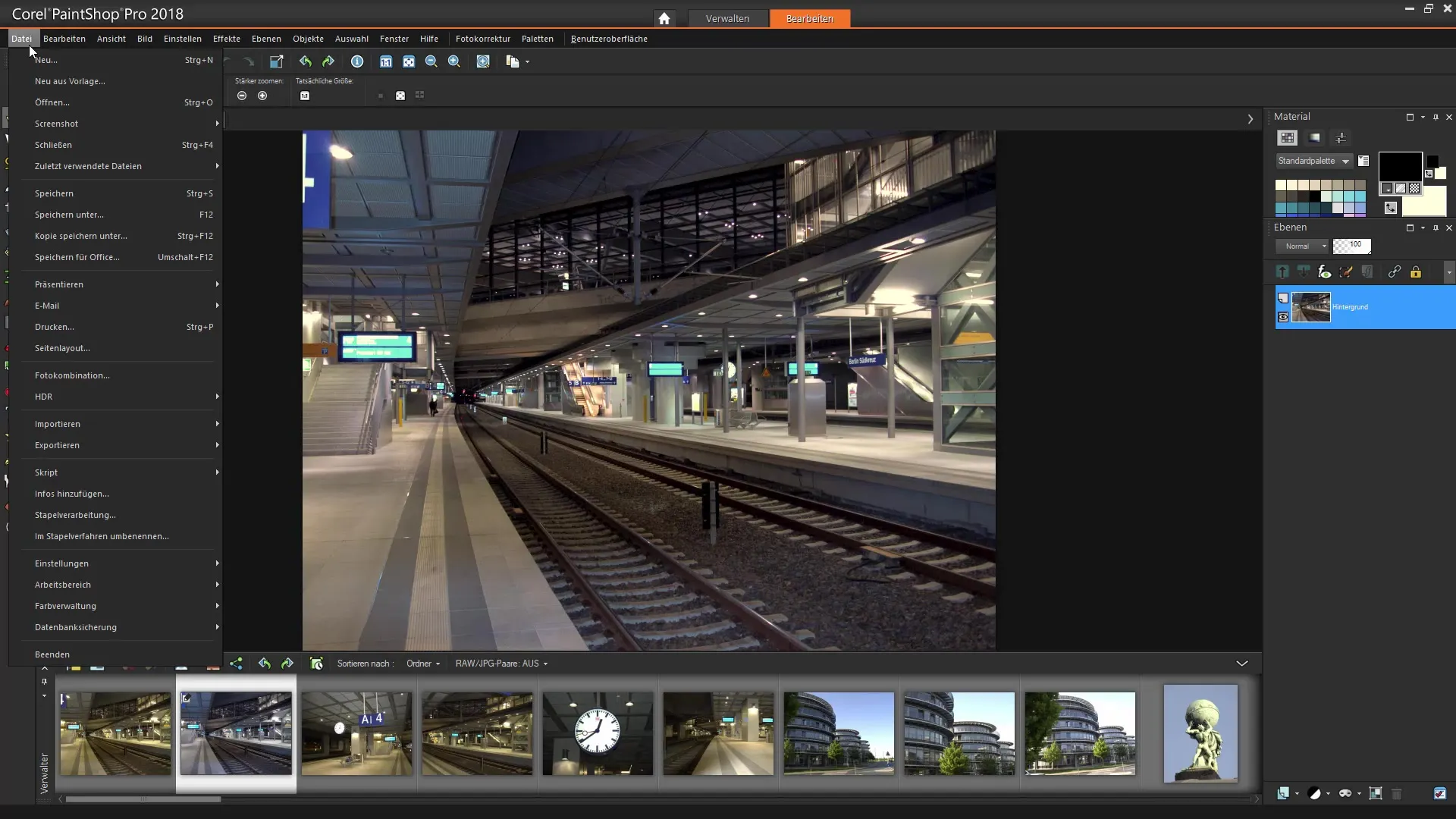
Korak 3: Določite osvetlitvene intervale
V naslednjem oknu vidiš drsnik za osvetlitveni interval. Tukaj lahko določiš stopnje osvetlitve. Izberi primerne vrednosti, na primer +/- 2 osvetlitvene stopnje, da zajameš različne svetlobne razmere.
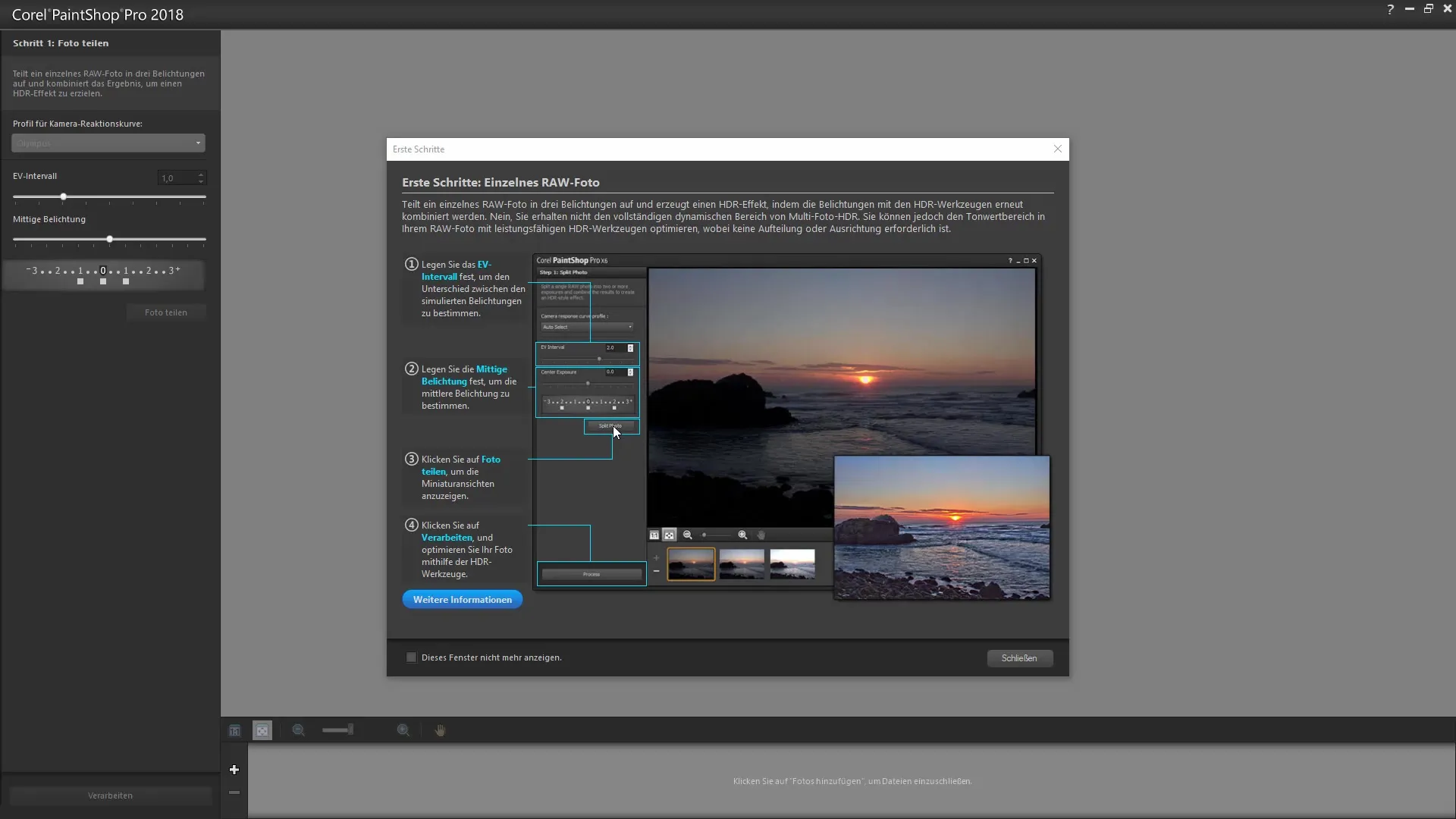
Korak 4: Razdeli fotografijo
Preden lahko začneš obdelavo, moraš fotografijo razdeliti. Klikni na "Razdeli fotografijo". Corel PaintShop Pro bo zdaj ustvaril tri slike, ki bodo vsebovale različne nastavitve osvetlitve.
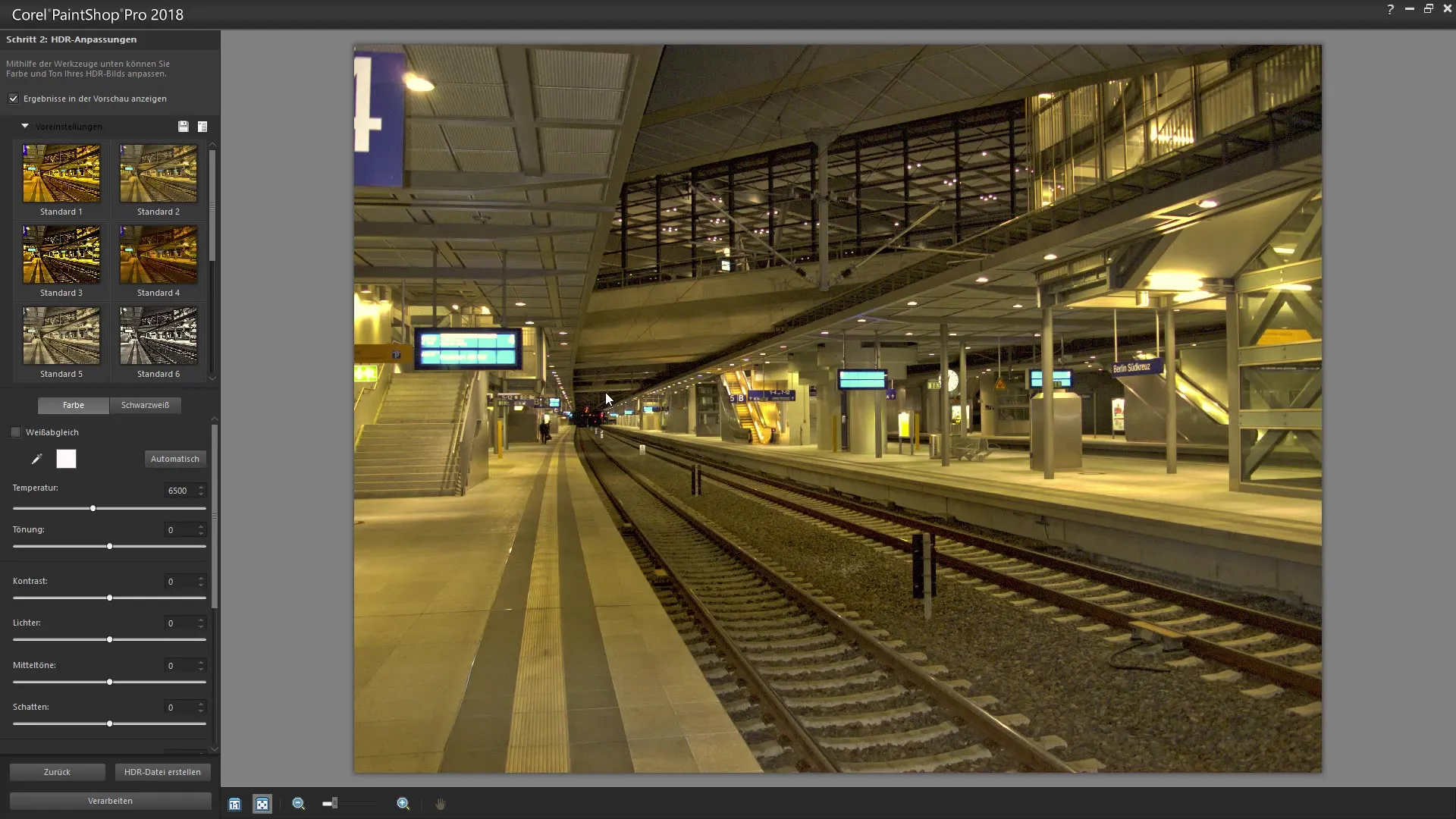
Korak 5: HDR-prednastavitve
Zdaj vidiš pregled prvih rezultatov. V drugem koraku lahko izbereš različne HDR-prednastavitve. Te osnovne nastavitve ti pomagajo doseči želen videz, naj gre za dramatično ali subtilnejšo sliko. Imaš možnost izbire med različnimi načini, na primer "X-ray" ali "Sandy Shadow". Poskrbi, da prednastavitev ustreza tvojim željam.
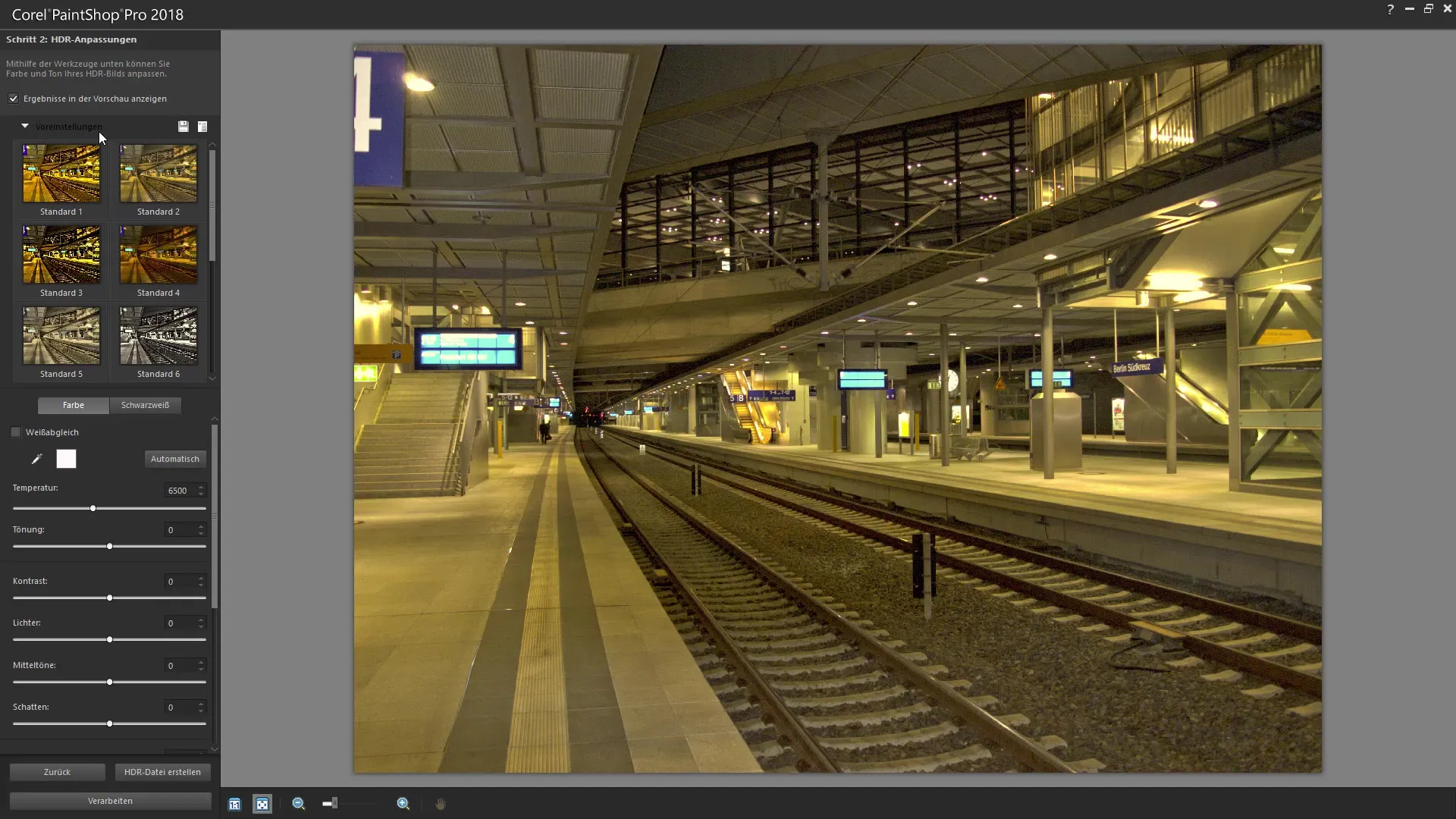
Korak 6: Prilagodi barvo in ton
Tukaj lahko spremeniš temperaturo barve in ton slike, da HDR-u dodaš več živahnosti. Spremeni vrednosti in opazuj, kako slika reagira. Tudi bela ravnotežje s pipeto ti lahko pomaga pri dosegi nevtralnih barv.
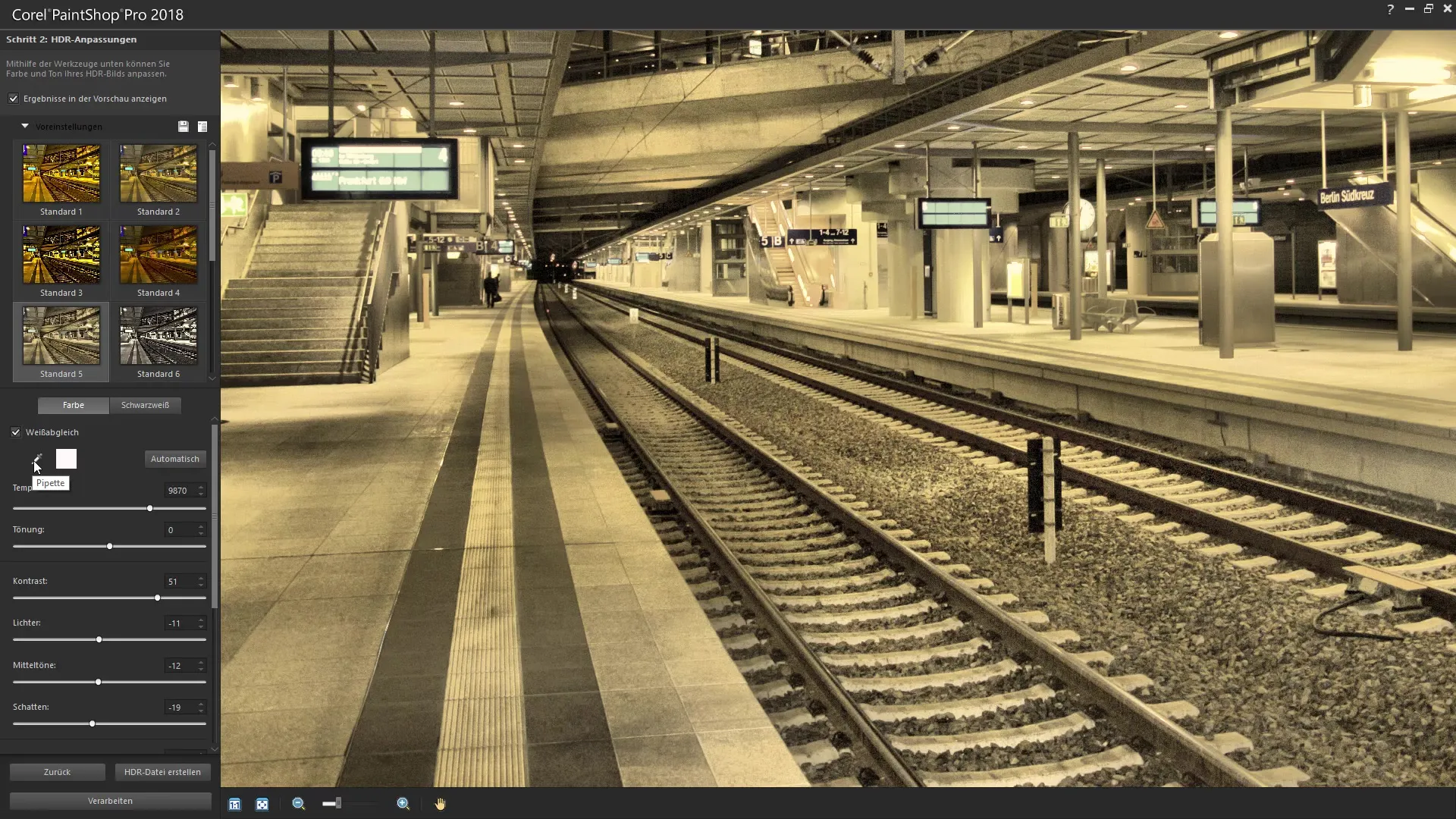
Korak 7: Uredi svetlobo in kontrast
Pomembno je, da spretno upravljaš s svetlobo, srednjimi toni in senčili, da dosežeš najboljšo kakovost HDR. Poskrbi, da niso svetlobe preosvetljene in senčila podosvetljena. Preizkusi različne vrednosti, da najdeš pravi kontrast za svojo sliko.
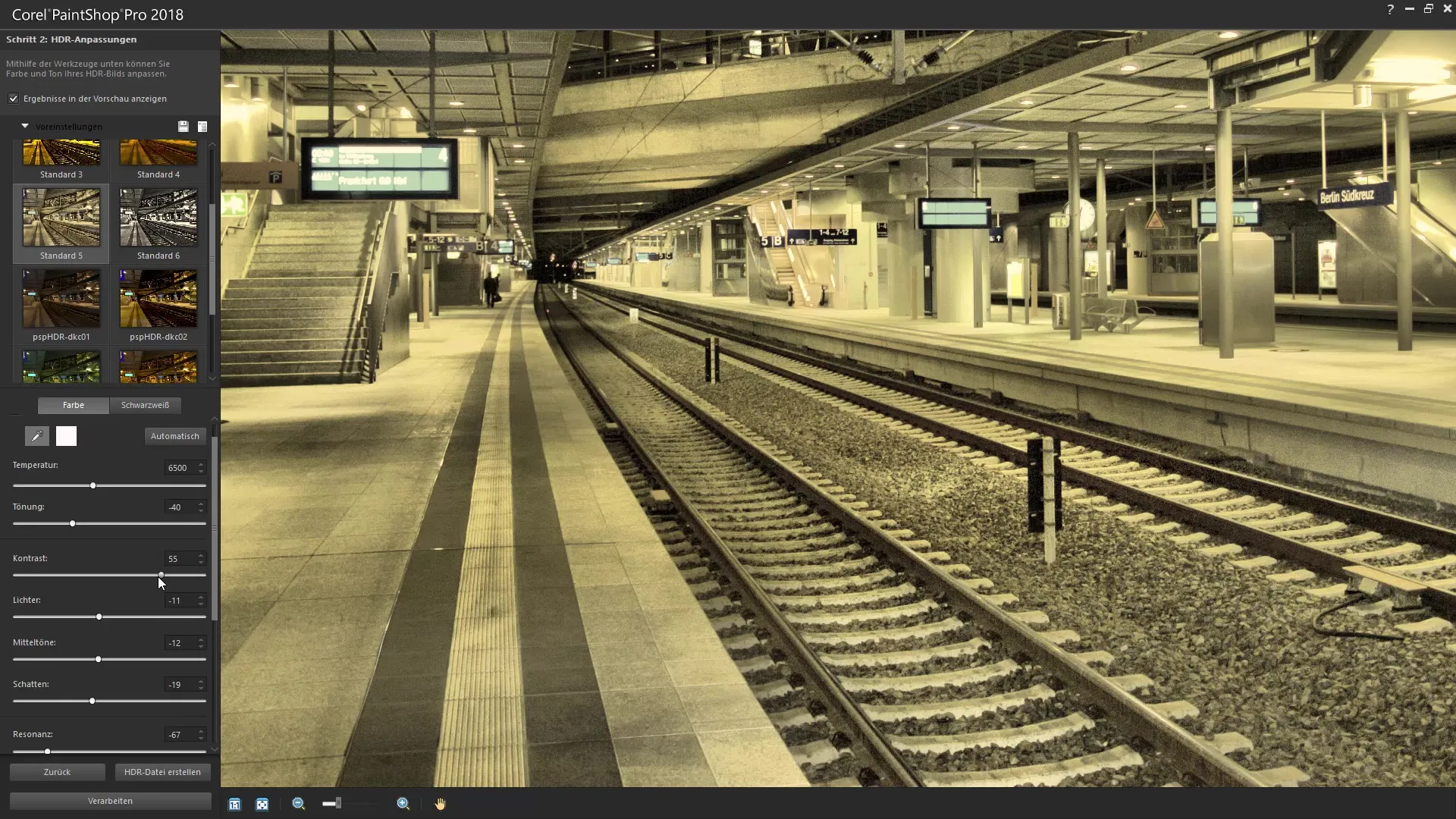
Korak 8: Podrobnosti in fino nastavljanje
Glede na tvoje preference lahko izbereš med "naravnimi" in "kreativnimi" podrobnostmi. Tukaj so drsniki, s katerimi lahko prilagodiš svetlobne refleksije in lokalne sence. Eksperimentiraj s temi vrednostmi, da dosežeš maksimum vizualne privlačnosti iz svoje slike.
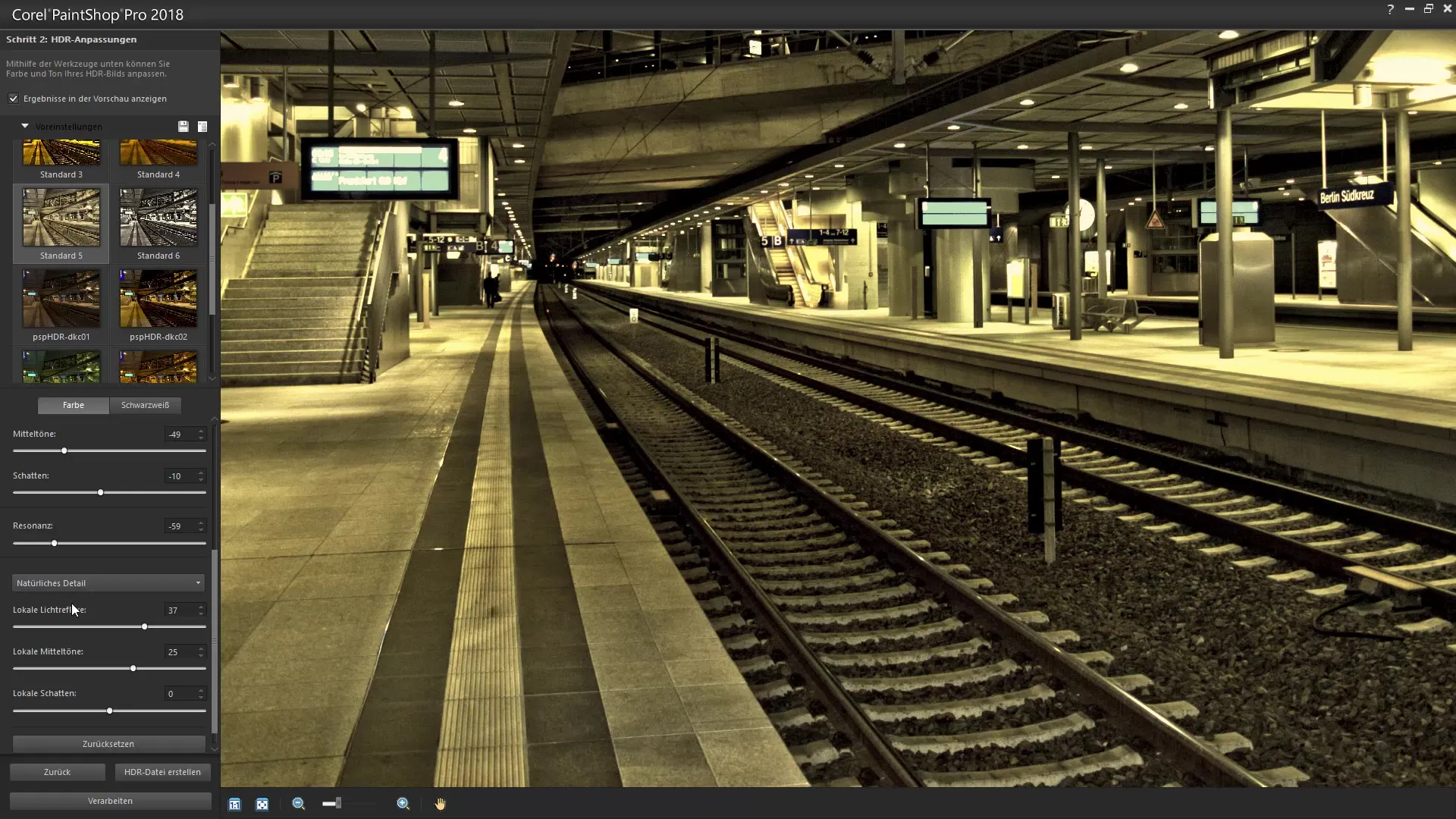
Korak 9: Shranim svoje prednastavitve
Če ti trenutne nastavitve ustrezajo, lahko shraniš prednastavitev za prihodnje HDR-slike. Tako prihraniš čas pri obdelavi podobnih slik. Ta funkcija je še posebej uporabna, če pogosto ustvarjaš HDR-slike.
Korak 10: Zaključek in izvoz
Ko opraviš vse prilagoditve in si zadovoljen z rezultatom, lahko sliko zdaj dokončaš. Corel PaintShop Pro ti omogoča izvoz HDR-slike in njeno uporabo za tvoje nadaljnje projekte.
Povzetek – Ustvarjanje HDR-slik z Corel PaintShop Pro
V tem priročniku si se seznanil, kako lahko s pomočjo Corel PaintShop Pro ustvariš osupljive HDR-slike. Z izbiro primerne RAW-slike, pravim določitvam osvetlitvenih intervalov in ciljnim prilagajanjem barvnih in svetlobnih tonov lahko dvigneš svoje fotografije na novo raven. Eksperimentiraj z različnimi nastavitvami, da dosežeš izjemne rezultate.
Pogosto zastavljena vprašanja
Kako je prednost HDR-slik?HDR-slike ponujajo izboljšano slikovno dinamiko, saj optimizirajo tako svetle kot temne dele, kar vodi v več globine in realizma.
Ali lahko uporabljam JPG-datoteke za HDR?Ne, JPG-datoteke niso primerne za ustvarjanje HDR. Le RAW-datoteke so primerne.
Koliko slik potrebujem za obdelavo HDR?Za obdelavo potrebuješ vsaj eno RAW-sliko. Pri serijah osvetlitve so mnoge slike smiselne, da prikažejo različne svetlobne razmere.
Kakšna je razlika med naravnimi in kreativnimi podrobnostmi?Naravne podrobnosti poudarjajo realistične značilnosti slike, medtem ko kreativne podrobnosti lahko ustvarijo umetniški videz.
Ali lahko shranim svoje prednastavitve?Da, svoje prednastavitve lahko shraniš, da jih hitro uporabiš za prihodnje HDR-slike.


